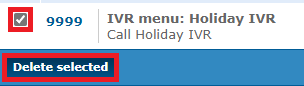Enswitch - Les différentes façons de configurer un message de vacances
Découvrez les différentes manières de configurer un message de vacances que les appelants peuvent écouter lorsque leur appel est transféré pour les vacances.
Télécharger un message de vacances sur Sounds
À tout moment, vous pouvez télécharger des messages de vacances sur la page Sons pour permettre aux utilisateurs de sélectionner et d'utiliser facilement ce fichier audio pour des fonctionnalités telles que leurs propres boîtes aux lettres ou menus IVR.
Pour télécharger un message de vacances sur la page Sons…
- Accédez à Fonctionnalités → Sons .
- Dans la page Fichiers son , cliquez sur le bouton Nouveau >> .

- Dans la section Paramètres son de la page Nouveau son , renseignez les informations suivantes :

- * Nom - Donnez au fichier son un nom unique .
- Description - Si nécessaire, ajoutez une note sur ce fichier son qui s'affichera avec le nom du fichier son.
- * Fichier .wav à télécharger - Sélectionnez et téléchargez un fichier audio .wav depuis votre PC pour l'utiliser comme message de vacances.
DANGER : Le fichier audio doit être au format .WAV, monocanal et au format 8000 Hz pour être correctement lu dans le système téléphonique.
Pour convertir votre fichier audio, utilisez ce site Web pratique :
G711.org - Convertisseur de fichiers téléphoniques
Lorsque vous utilisez ce site Web pour convertir le fichier, sélectionnez l'option « Définition standard » pour le format de sortie .Exemple de messages d'accueil par synthèse vocale pour les jours fériés aux États-Unis
Si vous n'avez pas les moyens d'enregistrer un message d'accueil pour les vacances, vous pouvez utiliser l'un de ces exemples de messages de vacances à la place.
Cliquez sur les boutons ci-dessous pour télécharger et écouter ces exemples de salutations créées à l'aide de la synthèse vocale.
Ne mentionnez pas laisser de message
Si vous acheminez les appels pendant les vacances vers une boîte aux lettres pour permettre aux appelants de laisser un message vocal, il peut être préférable de ne pas demander aux appelants de laisser un message pendant les vacances. Avoir à la fois un message de vacances et une mention de message d'accueil dans une boîte aux lettres peut semer la confusion chez certains appelants.
Si votre boîte aux lettres demande déjà aux appelants de laisser un message, n'hésitez pas à utiliser ces messages d'accueil ci-dessous.
✔ Ces messages d'accueil de vacances sont utiles pour les fonctions, telles qu'un standard automatique de vacances ou un menu IVR, qui acheminent les appelants vers le numéro de téléphone d'un service de réponse ou vers une boîte aux lettres dotée de son propre message d'accueil .
Voeux de vacances génériques
Si vous préférez que le message utilisé ne mentionne pas le nom de la fête, vous pouvez télécharger et utiliser ce message d'accueil :
Exemple de voeux de vacances
✔ L'utilisation de ce message d'accueil peut vous aider à éviter d'avoir à penser à changer le message d'accueil pour chaque jour férié.
Nouvelles années
Exemple de voeux pour le réveillon du Nouvel An
Noël
Si vous préférez que votre message de Noël dise « Joyeux Noël », vous pouvez télécharger et utiliser ce message de vœux :
Exemple de voeux de joyeux Noël
Si vous préférez que votre message de Noël dise « Joyeuses fêtes », vous pouvez télécharger et utiliser ce message d'accueil :
Action de grâces
Exemple de voeux de Thanksgiving
Fête du travail
Exemple de voeux pour la fête du Travail
Jour du Souvenir
Exemple de voeux pour le Memorial Day
Jour de l'indépendance
Si vous souhaitez que votre message pour le Jour de l'Indépendance dise « 4 juillet », vous pouvez télécharger et utiliser ce message d'accueil :
Si vous souhaitez que votre message du Jour de l'Indépendance dise « Jour de l'Indépendance », vous pouvez télécharger et utiliser ce message d'accueil :
Exemple de voeux pour le Jour de l'Indépendance
Mentionner Laisser un message
Si vous utilisez ces messages d'accueil pour une boîte aux lettres de vacances ou comme message d'accueil pour la boîte aux lettres d'un utilisateur, vous pouvez télécharger et utiliser ces messages de vacances. Ces vœux de vacances ci-dessous demandent aux appelants de laisser un message .
✔ Ces vœux de vacances sont utiles pour les boîtes aux lettres de vacances .
Si vous souhaitez remplacer le message d'accueil de la boîte aux lettres d'un utilisateur par un message de vacances , ces messages d'accueil peuvent également être utilisés.
Voeux de vacances génériques
Si vous préférez que le message utilisé ne mentionne pas le nom de la fête, vous pouvez télécharger et utiliser ce message d'accueil :
Exemple de voeux de vacances
✔ L'utilisation de ce message d'accueil peut vous aider à éviter d'avoir à penser à changer le message d'accueil pour chaque jour férié.
Nouvelles années
Exemple de voeux pour le réveillon du Nouvel An
Noël
Si vous préférez que votre message de Noël dise « Joyeux Noël », vous pouvez télécharger et utiliser ce message de vœux :
Exemple de voeux de joyeux Noël
Si vous préférez que votre message de Noël dise « Joyeuses fêtes », vous pouvez télécharger et utiliser ce message d'accueil :
Action de grâces
Exemple de voeux de Thanksgiving
Fête du travail
Exemple de voeux pour la fête du Travail
Jour du Souvenir
Exemple de voeux pour le Memorial Day
Jour de l'indépendance
Si vous souhaitez que votre message pour le Jour de l'Indépendance dise « 4 juillet », vous pouvez télécharger et utiliser ce message d'accueil :
Si vous souhaitez que votre message du Jour de l'Indépendance dise « Jour de l'Indépendance », vous pouvez télécharger et utiliser ce message d'accueil :
- Cliquez sur le bouton Enregistrer .

✔ Vous aurez désormais un message d'accueil qui pourra facilement être sélectionné comme message pour toutes les fonctions qui en ont besoin.

Différentes façons d'utiliser un message de vacances
Lorsque les vacances approchent, vous pouvez facilement configurer à l'avance un routage et des messages de vacances à l'aide du portail Web Enswitch.
En fonction de la manière dont vos appels pendant les vacances seront acheminés, le message de vacances diffusé aux appelants peut être configuré de plusieurs manières différentes. Tu aurais pu…
- Un message est diffusé avant qu'un appel soit acheminé à l'aide d'un code de fonction.
- Une boîte aux lettres diffuse un message de vœux de vacances.
- Un menu IVR diffuse un message de vacances.
Utiliser un code de fonctionnalité pour diffuser un message de vœux de vacances
L'utilisation d'un code de fonction est une méthode efficace pour ajouter un message de vacances que les appelants pourront entendre avant que leur appel ne soit transféré.
Ce code de fonction agirait comme un « arrêt » où le message d'accueil de vacances serait diffusé avant que l'appelant ne soit redirigé vers sa destination finale.
✔ L'utilisation d'un code de fonction est une excellente solution si vous souhaitez qu'un message de vacances soit diffusé avant qu'un appelant ne soit acheminé vers la boîte aux lettres d'un utilisateur ou vers le numéro de téléphone d'un service de réponse téléphonique.
Configurer le code de fonctionnalité
Pour ajouter un message de vacances dans le routage d'un numéro pour les appels renvoyés ailleurs, un code de fonction doit être configuré.
Pour configurer un code de fonction qui achemine les appels de vacances…
- Accédez à Fonctionnalités → Codes de fonctionnalité .
- Cliquez sur le bouton Nouveau >> .
- Dans la section Paramètres du code de fonctionnalité de la page Nouveau code de fonctionnalité , renseignez les informations suivantes :
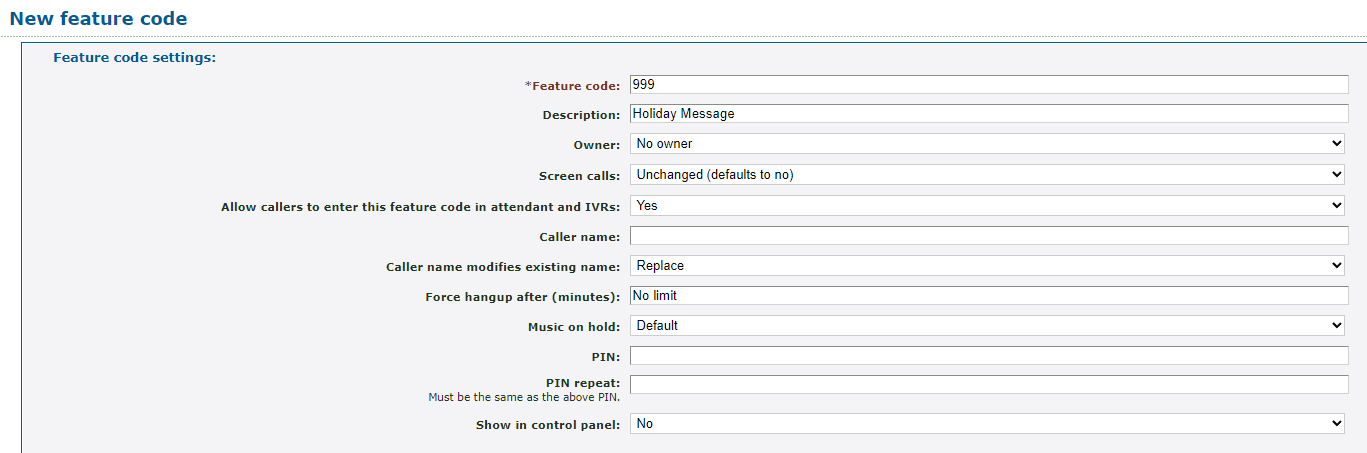
- * Code de fonctionnalité - Tapez un ensemble unique de chiffres (avec ou sans étoile *) que le système utilisera.
DANGER : N'utilisez PAS de numéro N11 , tel que 911, 211 ou 411.
- Description - Si nécessaire, donnez une description au code de fonctionnalité, telle que « Message de vacances » .
- Propriétaire - Si nécessaire, sélectionnez un utilisateur pouvant modifier ce code de fonctionnalité dans le portail Web.
- Autoriser les appelants à saisir ce code de fonction dans l'opérateur et les IVR - Définissez cette option sur Non pour empêcher les appelants de composer ce code de fonction pour suivre votre itinéraire de vacances.
- * Code de fonctionnalité - Tapez un ensemble unique de chiffres (avec ou sans étoile *) que le système utilisera.
- Dans la section Acheminer les appels vers , utilisez la liste déroulante Destination par défaut pour sélectionner le type de destination des appels transférés.
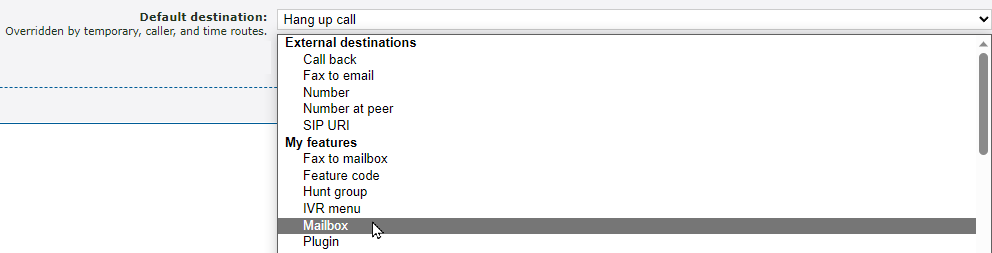
- Dans la deuxième liste déroulante , sélectionnez ou saisissez la destination spécifique des appels transférés.

- Cliquez sur le bouton Enregistrer .

- Cliquez sur Revenir à la liste des codes de fonctionnalité >> .

✔ Vous devriez maintenant voir ce nouveau code de fonctionnalité dans votre liste de codes de fonctionnalité.
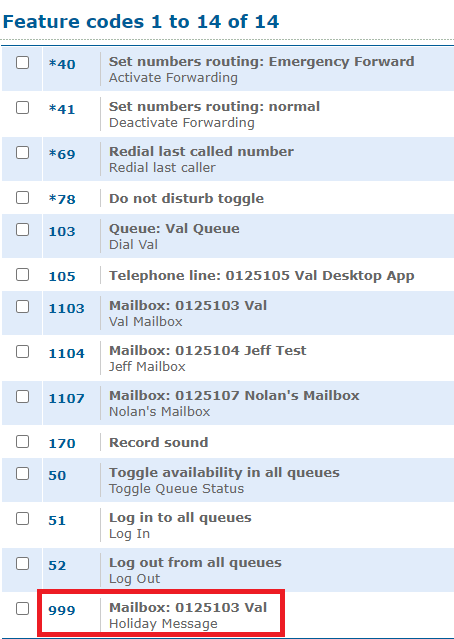
Ajouter un message au code de fonctionnalité
Maintenant que nous avons créé un code de fonctionnalité qui acheminera les appels de vacances là où ils doivent aller, un message d'accueil de vacances devra être ajouté et diffusé avant que l'appel ne soit acheminé.
Pour ajouter un message de vacances au code de fonctionnalité…
- Cliquez sur le code de fonctionnalité du message de vacances créé.

- Dans la section Message d'annonce , effectuez l'une des opérations suivantes :
- Utilisez la liste déroulante Fichier son à utiliser pour sélectionner un fichier son enregistré .

- Cliquez sur le bouton Choisir un fichier pour sélectionner et télécharger un fichier audio .wav depuis votre PC.
DANGER : Le fichier audio doit être au format .WAV, monocanal et au format 8000 Hz pour être correctement lu dans le système téléphonique.
Pour convertir votre fichier audio, utilisez ce site Web pratique :
G711.org - Convertisseur de fichiers téléphoniques
Lorsque vous utilisez ce site Web pour convertir le fichier, sélectionnez l'option « Définition standard » pour le format de sortie .Exemple de messages d'accueil par synthèse vocale pour les jours fériés aux États-Unis
Si vous n'avez pas les moyens d'enregistrer un message d'accueil pour les vacances, vous pouvez utiliser l'un de ces exemples de messages de vacances à la place.
Cliquez sur les boutons ci-dessous pour télécharger et écouter ces exemples de salutations créées à l'aide de la synthèse vocale.
Ne mentionnez pas laisser de message
Si vous acheminez les appels pendant les vacances vers une boîte aux lettres pour permettre aux appelants de laisser un message vocal, il peut être préférable de ne pas demander aux appelants de laisser un message pendant les vacances. Avoir à la fois un message de vacances et une mention de message d'accueil dans une boîte aux lettres peut semer la confusion chez certains appelants.
Si votre boîte aux lettres demande déjà aux appelants de laisser un message, n'hésitez pas à utiliser ces messages d'accueil ci-dessous.
✔ Ces messages d'accueil de vacances sont utiles pour les fonctions, telles qu'un standard automatique de vacances ou un menu IVR, qui acheminent les appelants vers le numéro de téléphone d'un service de réponse ou vers une boîte aux lettres dotée de son propre message d'accueil .
Voeux de vacances génériques
Si vous préférez que le message utilisé ne mentionne pas le nom de la fête, vous pouvez télécharger et utiliser ce message d'accueil :
Exemple de voeux de vacances
✔ L'utilisation de ce message d'accueil peut vous aider à éviter d'avoir à penser à changer le message d'accueil pour chaque jour férié.
Nouvelles années
Exemple de voeux pour le réveillon du Nouvel An
Noël
Si vous préférez que votre message de Noël dise « Joyeux Noël », vous pouvez télécharger et utiliser ce message de vœux :
Exemple de voeux de joyeux Noël
Si vous préférez que votre message de Noël dise « Joyeuses fêtes », vous pouvez télécharger et utiliser ce message d'accueil :
Action de grâces
Exemple de voeux de Thanksgiving
Fête du travail
Exemple de voeux pour la fête du Travail
Jour du Souvenir
Exemple de voeux pour le Memorial Day
Jour de l'indépendance
Si vous souhaitez que votre message pour le Jour de l'Indépendance dise « 4 juillet », vous pouvez télécharger et utiliser ce message d'accueil :
Si vous souhaitez que votre message du Jour de l'Indépendance dise « Jour de l'Indépendance », vous pouvez télécharger et utiliser ce message d'accueil :
Exemple de voeux pour le Jour de l'Indépendance
Mentionner Laisser un message
Si vous utilisez ces messages d'accueil pour une boîte aux lettres de vacances ou comme message d'accueil pour la boîte aux lettres d'un utilisateur, vous pouvez télécharger et utiliser ces messages de vacances. Ces vœux de vacances ci-dessous demandent aux appelants de laisser un message .
✔ Ces vœux de vacances sont utiles pour les boîtes aux lettres de vacances .
Si vous souhaitez remplacer le message d'accueil de la boîte aux lettres d'un utilisateur par un message de vacances , ces messages d'accueil peuvent également être utilisés.
Voeux de vacances génériques
Si vous préférez que le message utilisé ne mentionne pas le nom de la fête, vous pouvez télécharger et utiliser ce message d'accueil :
Exemple de voeux de vacances
✔ L'utilisation de ce message d'accueil peut vous aider à éviter d'avoir à penser à changer le message d'accueil pour chaque jour férié.
Nouvelles années
Exemple de voeux pour le réveillon du Nouvel An
Noël
Si vous préférez que votre message de Noël dise « Joyeux Noël », vous pouvez télécharger et utiliser ce message de vœux :
Exemple de voeux de joyeux Noël
Si vous préférez que votre message de Noël dise « Joyeuses fêtes », vous pouvez télécharger et utiliser ce message d'accueil :
Action de grâces
Exemple de voeux de Thanksgiving
Fête du travail
Exemple de voeux pour la fête du Travail
Jour du Souvenir
Exemple de voeux pour le Memorial Day
Jour de l'indépendance
Si vous souhaitez que votre message pour le Jour de l'Indépendance dise « 4 juillet », vous pouvez télécharger et utiliser ce message d'accueil :
Si vous souhaitez que votre message du Jour de l'Indépendance dise « Jour de l'Indépendance », vous pouvez télécharger et utiliser ce message d'accueil :
- Utilisez la liste déroulante Fichier son à utiliser pour sélectionner un fichier son enregistré .
- Cliquez sur le bouton Utiliser ou télécharger .

Utiliser le code de fonction de vacances dans un itinéraire temporel
Maintenant que le code de fonction a été configuré pour diffuser un message de vacances et acheminer les appels vers leur destination, le code de fonction devra être ajouté à l'itinéraire horaire d'un numéro de téléphone.
Remarque : Pour en savoir plus sur la création d'un itinéraire horaire de vacances, lisez cet article .
Pour définir un itinéraire horaire pour utiliser le code de fonction des messages de vacances…
- Accédez à Fonctionnalités → Numéros .
- Sélectionnez le numéro de téléphone à transférer pour les vacances.
- Dans la section Routes temporelles , cliquez sur le bouton Ajouter une route temporelle >> .

- Dans la fenêtre Nouvel itinéraire horaire , renseignez les informations suivantes :
- Groupe horaire - Utilisez la liste déroulante pour sélectionner le groupe horaire Vacances .

- Transfère les appels correspondants vers - Utilisez le menu déroulant pour sélectionner Code de fonctionnalité .
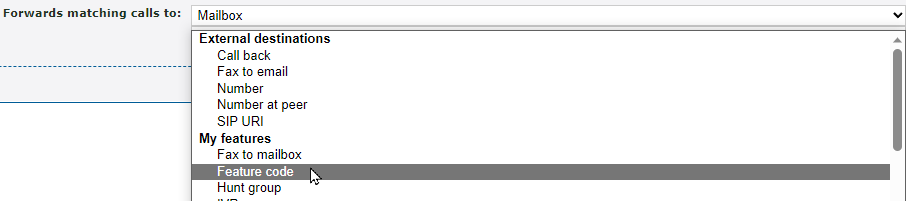
- Utilisez la deuxième liste déroulante pour sélectionner le code de fonctionnalité du message de vacances .
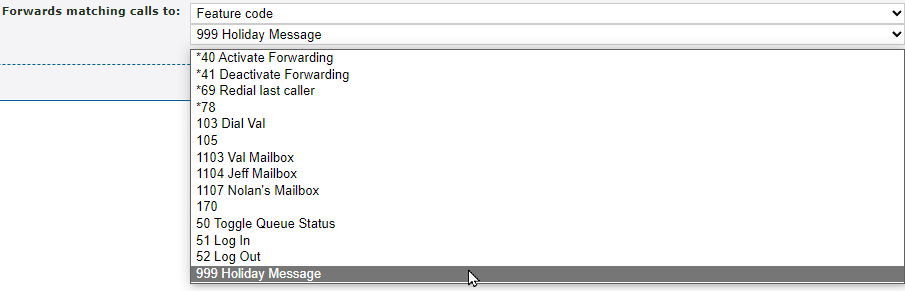
- Groupe horaire - Utilisez la liste déroulante pour sélectionner le groupe horaire Vacances .
- Cliquez sur le bouton Enregistrer .

✔ Vous devriez maintenant voir le code de fonctionnalité vers lequel est acheminé l'itinéraire horaire des vacances.

Testez votre itinéraire de vacances
Pour confirmer que votre itinéraire de vacances est correctement mis en œuvre, il est recommandé de donner à votre numéro de téléphone ou au code de fonction créé un appel test.
Passez un appel test vers votre numéro de téléphone
AVERTISSEMENT : Il est recommandé d' utiliser cette méthode si votre organisation n'est pas occupée à recevoir des appels afin de garantir que les appelants ne soient pas accidentellement acheminés via le routage des jours fériés.
Si votre organisation est trop occupée pour un appel test directement vers votre numéro de téléphone, envisagez de tester cet acheminement pendant le déjeuner ou en dehors des heures d'ouverture. Vous pouvez également tester ce routage en composant le code de fonction.
Pour tester votre itinéraire vacances en appelant le numéro de téléphone…
1. Accédez à Fonctionnalités → Numéros .
2. Cliquez sur le numéro de téléphone pour lequel l'itinéraire de vacances est défini.
3. Dans la section Itinéraires horaires , cliquez sur Modifier le groupe horaire à côté de l'itinéraire horaire des vacances.
4. Dans la section Périodes horaires , cliquez sur le bouton Nouveau >> .
5. Dans la section Paramètres de période , utilisez la zone Description pour saisir une note sur cette période.
6. Dans la section Quand la période commence et s'arrête chaque jour , sélectionnez une brève période pendant laquelle votre appel test sera passé.
7. Dans la section Quels jours la période est active , sélectionnez le jour où vous passez cet appel test .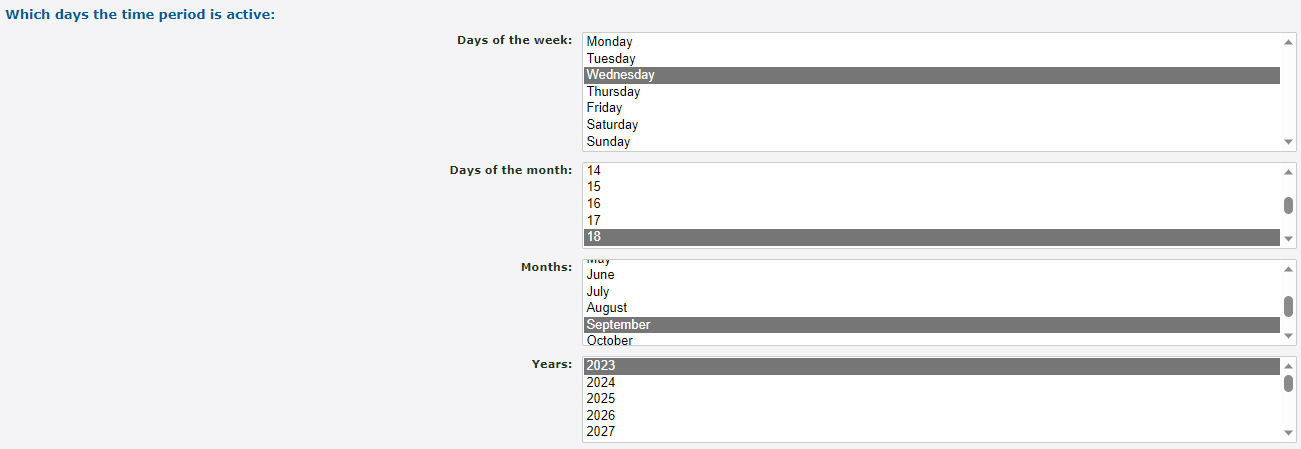
8. Cliquez sur le bouton Enregistrer .
✔ Votre nouvelle période devrait maintenant apparaître dans la liste des périodes du groupe horaire de vacances.
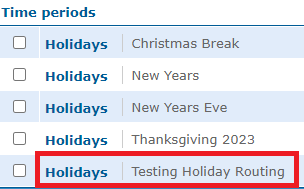
9. Appelez votre numéro de téléphone et confirmez que vous entendez le bon message de vacances et que l' appel est acheminé vers la bonne destination .
10. Une fois votre appel test terminé, vous pouvez sélectionner la période de test et cliquer sur le bouton Supprimer la sélection .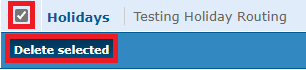
Passer un appel test au code de fonctionnalité
Si votre entreprise est trop occupée pour passer un appel test directement vers votre numéro de téléphone, vous pouvez plutôt passer un appel test vers le code de fonction.
Pour tester votre itinéraire de vacances de cette manière, composez le code de fonction de message de vacances sur l'un de vos appareils fournis par SpectrumVoIP.
Confirmez que vous pouvez entendre le bon message de vacances avant que l'appel ne soit acheminé vers la bonne destination pour les appels de vacances.
Créer une boîte aux lettres de vacances
Si vous souhaitez éviter d'envoyer des appels pendant les vacances vers la boîte vocale d'un utilisateur spécifique, vous pouvez créer une boîte vocale de vacances à la place.
✔ Avoir une boîte aux lettres séparée pour les messages vocaux de vacances peut vous aider à éviter d'avoir à penser à changer les messages d'accueil d'un utilisateur pour les vacances.
Configurer une nouvelle boîte aux lettres
Pour configurer une boîte aux lettres distincte dans laquelle les appelants peuvent laisser des messages vocaux pendant les vacances…
- Accédez à Fonctionnalités → Boîtes aux lettres .
- Cliquez sur le bouton Nouveau >> .
- Dans la section Paramètres de la boîte aux lettres de la page Nouvelle boîte aux lettres , remplissez les champs suivants (les champs avec un * sont obligatoires) :

- * Numéro de boîte aux lettres - Le numéro avec lequel la boîte aux lettres sera identifiée. Pour les utilisateurs individuels, saisissez leur numéro de poste à 7 chiffres.
Astuce : 500 est couramment utilisé comme les 3 derniers chiffres du numéro de poste à 7 chiffres pour les boîtes aux lettres de vacances/générales. Les 4 premiers chiffres doivent correspondre à ceux utilisés pour les autres utilisateurs.
- Description - Tapez une note qui sera affichée à côté du code de fonctionnalité dans la liste des boîtes aux lettres.
- Propriétaire : utilisez la liste déroulante Propriétaire pour sélectionner une personne qui pourra modifier ce code de fonctionnalité.
- Afficher dans le panneau de configuration - Si nécessaire, sélectionnez Oui pour que cette boîte aux lettres s'affiche dans le panneau de configuration.
- * Numéro de boîte aux lettres - Le numéro avec lequel la boîte aux lettres sera identifiée. Pour les utilisateurs individuels, saisissez leur numéro de poste à 7 chiffres.
- Dans la section menu Messagerie vocale , remplissez les champs suivants (les champs avec un * sont obligatoires) :
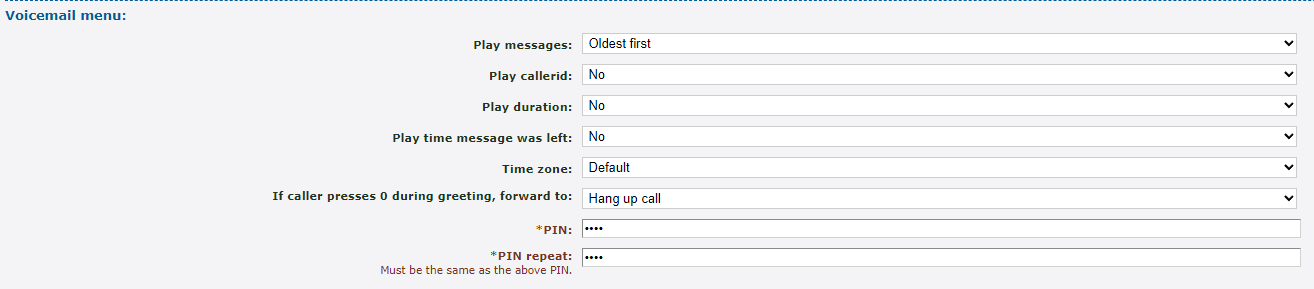
- Lire les messages - Choisissez l'ordre dans lequel la boîte aux lettres doit lire les messages.
- Lire l'identifiant de l'appelant - Sélectionnez si la boîte aux lettres doit ou non lire l'identification de l'appelant de la personne qui a laissé un message.
- Durée de lecture - Sélectionnez si la boîte aux lettres doit ou non lire la durée de la messagerie vocale.
- Heure de lecture du message laissé - Sélectionnez si la boîte aux lettres doit ou non lire l'heure à laquelle le message a été laissé dans la boîte aux lettres.
- Fuseau horaire - Si cette boîte aux lettres ne doit pas faire référence au fuseau horaire défini pour l'ensemble de l'entreprise, sélectionnez le fuseau horaire ici.
- Si l'appelant appuie sur 0 pendant le message d'accueil, transférer vers - Cela agit comme un transfert d'opérateur. Sélectionnez l'endroit où un appelant doit être transféré s'il appuie sur 0 alors qu'il est dans la boîte aux lettres.
- * PIN - Saisissez un code PIN qui sera utilisé avant que les utilisateurs puissent consulter les messages de la boîte aux lettres.
- * Répétition du code PIN - Retapez le code PIN ci-dessus.
- Dans la section Notification des nouveaux messages , remplissez les champs suivants (les champs avec un * sont obligatoires) :
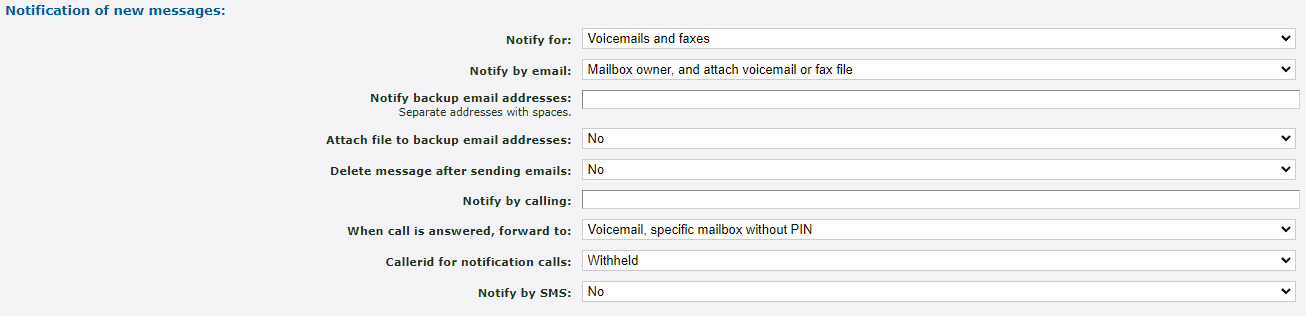
- Notifier pour - Choisissez si vous devez recevoir des notifications dans cette boîte aux lettres pour les fax, les messages vocaux ou les deux.
- Notifier par e-mail - Sélectionnez si le propriétaire de la boîte aux lettres doit recevoir une notification par e-mail et si le fichier de messagerie vocale ou de fax doit ou non être joint.
- Notifier les adresses e-mail de sauvegarde - S'il doit y avoir des adresses e-mail supplémentaires pour les notifications par e-mail, utilisez cette zone pour saisir ces adresses. Pour plusieurs adresses e-mail, utilisez des virgules pour les séparer.
- Supprimer les messages après l'envoi d'e-mails - Sélectionnez si les messages vocaux doivent ou non être supprimés de la boîte aux lettres lorsqu'une notification par e-mail est envoyée.
✔ Cela peut être utile pour gérer l'espace disponible dans la boîte aux lettres.
- Avertir en appelant - Si vous souhaitez recevoir un appel téléphonique vous permettant de vérifier votre boîte aux lettres pour les messages vocaux lorsqu'un nouveau message est reçu, saisissez un numéro de téléphone que le système doit enregistrer.
AVERTISSEMENT : assurez-vous d'inclure l'indicatif du pays pour éviter tout problème de numérotation.
- Lorsque l'appel reçoit une réponse, transférer vers - Choisissez la manière dont le système traitera l'appel envoyé à votre numéro de téléphone.

- Callerid pour les appels de notification - Choisissez si l'ID de l'appelant d'un certain utilisateur doit être affiché dans les appels de notification. L'identification de l'appelant peut également être masquée.
- Notifier par SMS - Sélectionnez si les notifications SMS doivent être envoyées ou non au numéro de téléphone du propriétaire de la boîte aux lettres.
- Une fois tous les paramètres de la boîte aux lettres configurés, cliquez sur le bouton Enregistrer .

Ajouter un message de vacances à la boîte aux lettres
Maintenant qu'une boîte aux lettres a été créée, un message d'accueil mentionnant le jour férié peut être ajouté à la boîte aux lettres des vacances.
Pour ajouter un nouveau message de bienvenue festif…
- Cliquez sur le numéro de poste de la boîte vocale de vacances.

- Dans la section Messages d'accueil et nom audio , effectuez l'une des opérations suivantes :
- Utilisez la liste déroulante Fichier son à utiliser pour sélectionner un fichier son enregistré .

- Cliquez sur le bouton Choisir un fichier pour sélectionner et télécharger un fichier audio .wav depuis votre PC.

DANGER : Le fichier audio doit être au format .WAV, monocanal et au format 8000 Hz pour être correctement lu dans le système téléphonique.
Pour convertir votre fichier audio, utilisez ce site Web pratique :
G711.org - Convertisseur de fichiers téléphoniques
Lorsque vous utilisez ce site Web pour convertir le fichier, sélectionnez l'option « Définition standard » pour le format de sortie .Exemple de messages d'accueil par synthèse vocale pour les jours fériés aux États-Unis
Si vous utilisez ces messages d'accueil pour une boîte aux lettres de vacances ou comme message d'accueil pour la boîte aux lettres d'un utilisateur, vous pouvez télécharger et utiliser ces messages de vacances. Ces vœux de vacances ci-dessous demandent aux appelants de laisser un message .
✔ Ces vœux de vacances sont utiles pour les boîtes aux lettres de vacances .
Si vous souhaitez remplacer le message d'accueil de la boîte aux lettres d'un utilisateur par un message de vacances , ces messages d'accueil peuvent également être utilisés.
Voeux de vacances génériques
Si vous préférez que le message utilisé ne mentionne pas le nom de la fête, vous pouvez télécharger et utiliser ce message d'accueil :
Exemple de voeux de vacances
✔ L'utilisation de ce message d'accueil peut vous aider à éviter d'avoir à penser à changer le message d'accueil pour chaque jour férié.
Nouvelles années
Exemple de voeux pour le réveillon du Nouvel An
Noël
Si vous préférez que votre message de Noël dise « Joyeux Noël », vous pouvez télécharger et utiliser ce message de vœux :
Exemple de voeux de joyeux Noël
Si vous préférez que votre message de Noël dise « Joyeuses fêtes », vous pouvez télécharger et utiliser ce message d'accueil :
Action de grâces
Exemple de voeux de Thanksgiving
Fête du travail
Exemple de voeux pour la fête du Travail
Jour du Souvenir
Exemple de voeux pour le Memorial Day
Jour de l'indépendance
Si vous souhaitez que votre message pour le Jour de l'Indépendance dise « 4 juillet », vous pouvez télécharger et utiliser ce message d'accueil :
Si vous souhaitez que votre message du Jour de l'Indépendance dise « Jour de l'Indépendance », vous pouvez télécharger et utiliser ce message d'accueil :
- Utilisez la liste déroulante Fichier son à utiliser pour sélectionner un fichier son enregistré .
- Cliquez sur le bouton Utiliser ou télécharger .

Créer un code de fonction pour composer la boîte aux lettres
Afin d'accéder à cette nouvelle boîte aux lettres de vacances, un code de fonctionnalité devra être créé. Pour faire ça…
- Accédez à Fonctionnalités → Codes de fonctionnalité .
- Cliquez sur le bouton Nouveau >> .
- Sur la page Nouveau code de fonctionnalité , remplissez les champs suivants (les champs avec un * sont obligatoires) :
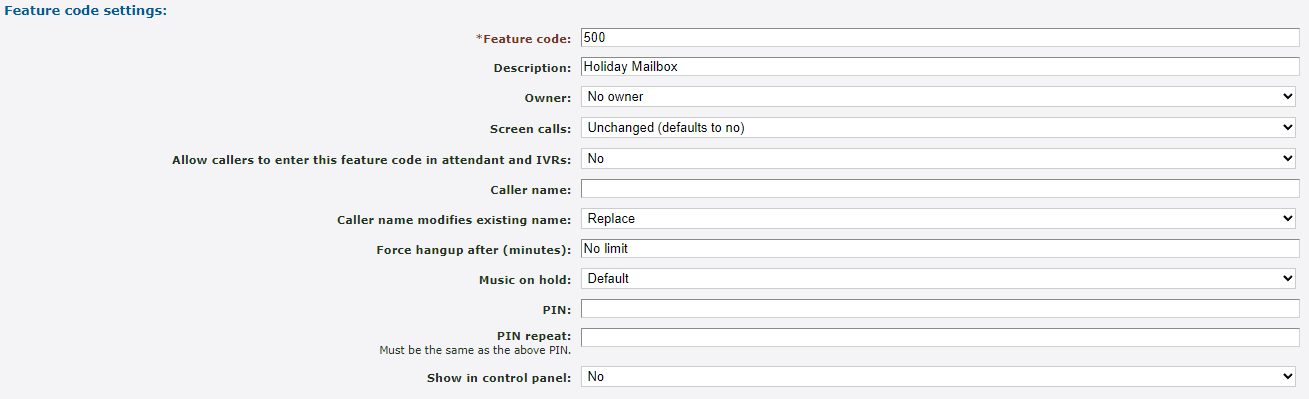
- * Code de fonctionnalité - Tapez un code qui sera composé sur un téléphone fourni par SpectrumVoIP pour accéder à la boîte aux lettres.
Astuce rapide : les techniciens SpectrumVoIP utilisent généralement 500 comme numéro de poste à 3 chiffres pour les boîtes aux lettres de vacances/générales.
DANGER : N'utilisez PAS de numéro N11 , comme le 911, le 211 ou le 411.
- Description - Saisissez une note qui sera affichée à côté du code de fonctionnalité dans la liste des codes de fonctionnalité.
- Propriétaire : utilisez la liste déroulante Propriétaire pour sélectionner une personne qui pourra modifier ce code de fonctionnalité.
- Autoriser les appelants à saisir ce code de fonction dans le standard et dans les IVR - Si cette boîte aux lettres doit être accessible lorsque le code est composé dans un IVR, sélectionnez Oui.
- * Code de fonctionnalité - Tapez un code qui sera composé sur un téléphone fourni par SpectrumVoIP pour accéder à la boîte aux lettres.
- Dans la section Acheminer les appels vers , ignorez la définition d’une destination par défaut (cela sera fait plus tard).
Remarque : Cela doit être fait après l'enregistrement, car la section Mes fonctionnalités de la liste déroulante n'apparaîtra pas avant cette date.
- Dans la section Acheminer les appels vers , utilisez la liste déroulante Destination par défaut pour sélectionner Boîte aux lettres sous Mes fonctionnalités .
- Utilisez la deuxième liste déroulante Destination par défaut pour sélectionner la boîte aux lettres de vacances .

- Cliquez sur le bouton Enregistrer .

✔ Vous pouvez désormais composer ce code fonction pour accéder à la boîte aux lettres des vacances . Appuyez sur l'étoile (*) pour interrompre le message d'accueil et saisissez le code PIN de la boîte aux lettres .
Ce code de fonction peut également être utilisé pour transférer les appelants vers cette boîte vocale.
- Confirmez que cette boîte aux lettres peut être composée à l'aide du code de fonction.
Acheminer les appels de vacances vers la boîte vocale des vacances
Maintenant qu'une boîte aux lettres de vacances a été créée pour diffuser un message d'accueil de vacances avant de récupérer un message vocal, la nouvelle boîte aux lettres devra être ajoutée à l'itinéraire horaire de vacances d'un numéro de téléphone.
Pour ajouter cette boîte aux lettres de vacances dans le routage d'un numéro de téléphone…
- Accédez à Fonctionnalités → Numéros .
- Sélectionnez le numéro de téléphone qui doit être transféré temporairement.
- Dans la section Routes temporelles , cliquez sur le bouton Ajouter une route temporelle >> .

- Dans la fenêtre Nouvel itinéraire horaire , renseignez les informations suivantes :

- Groupe horaire - Utilisez la liste déroulante pour sélectionner le groupe horaire Vacances .

- Transfère les appels correspondants vers - Sélectionnez la boîte aux lettres et la boîte aux lettres de vacances nouvellement créée.

- Groupe horaire - Utilisez la liste déroulante pour sélectionner le groupe horaire Vacances .
- Cliquez sur le bouton Enregistrer .
✔ Vous devriez maintenant voir le nouveau routage horaire des jours fériés qui achemine les appels vers la boîte aux lettres des jours fériés.

La destination de cet itinéraire temporel peut être modifiée à tout moment en cliquant sur son nom .
En cliquant sur Modifier le groupe horaire , vous arriverez à l'endroit où vous pourrez ajouter d'autres périodes pour que le groupe horaire soit actif.
Testez votre itinéraire de vacances
Pour confirmer que votre itinéraire de vacances est correctement mis en œuvre, il est recommandé de donner à votre numéro de téléphone ou au code de fonction créé un appel test.
Passez un appel test vers votre numéro de téléphone
AVERTISSEMENT : Il est recommandé d' utiliser cette méthode si votre organisation n'est pas occupée à recevoir des appels afin de garantir que les appelants ne soient pas accidentellement acheminés via le routage des jours fériés.
Si votre organisation est trop occupée pour un appel test directement vers votre numéro de téléphone, envisagez de tester cet acheminement pendant le déjeuner ou en dehors des heures d'ouverture. Vous pouvez également tester ce routage en composant le code de fonction.
Pour tester votre itinéraire vacances en appelant le numéro de téléphone…
1. Accédez à Fonctionnalités → Numéros .
2. Cliquez sur le numéro de téléphone pour lequel l'itinéraire de vacances est défini.
3. Dans la section Itinéraires horaires , cliquez sur Modifier le groupe horaire à côté de l'itinéraire horaire des vacances.
4. Dans la section Périodes horaires , cliquez sur le bouton Nouveau >> .
5. Dans la section Paramètres de période , utilisez la zone Description pour saisir une note sur cette période.
6. Dans la section Quand la période commence et s'arrête chaque jour , sélectionnez une brève période pendant laquelle votre appel test sera passé.
7. Dans la section Quels jours la période est active , sélectionnez le jour où vous passez cet appel test .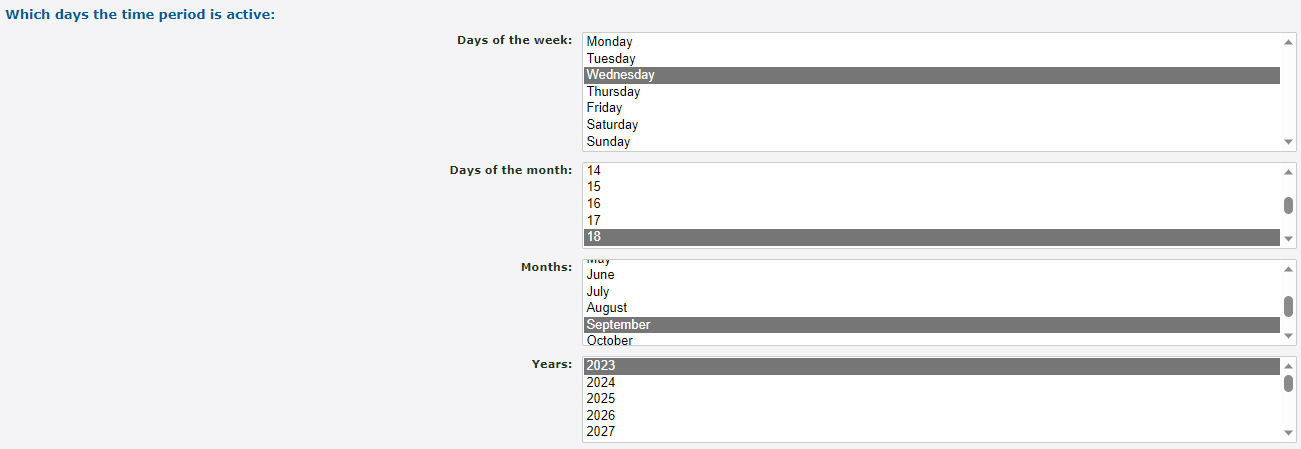
8. Cliquez sur le bouton Enregistrer .
✔ Votre nouvelle période devrait maintenant apparaître dans la liste des périodes du groupe horaire de vacances.
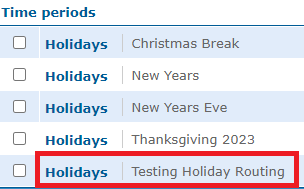
9. Appelez votre numéro de téléphone et confirmez que vous entendez le bon message de vacances et que l' appel est acheminé vers la bonne destination .
10. Une fois votre appel test terminé, vous pouvez sélectionner la période de test et cliquer sur le bouton Supprimer la sélection .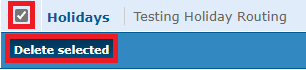
Passer un appel test au code de fonctionnalité
Si votre entreprise est trop occupée pour passer un appel test directement vers votre numéro de téléphone, vous pouvez plutôt passer un appel test vers le code de fonction.
Pour tester votre itinéraire de vacances de cette manière, composez le code de fonction de message de vacances sur l'un de vos appareils fournis par SpectrumVoIP.
Confirmez que vous pouvez entendre le bon message de vacances avant que l'appel ne soit acheminé vers la bonne destination pour les appels de vacances.
Remplacer le message d'accueil de la boîte aux lettres d'un utilisateur
Si la boîte aux lettres d'un certain utilisateur sera utilisée pour votre itinéraire de vacances, vous pouvez remplacer le message d'accueil de cette boîte aux lettres par un message de vacances.
Pour envoyer à la boîte aux lettres d'un utilisateur un message d'accueil pour les fêtes…
- Accédez à Fonctionnalités → Boîtes aux lettres .
- Cliquez sur le numéro de poste à 7 chiffres de l'utilisateur dont la boîte vocale sera utilisée pour les messages vocaux pendant les vacances.
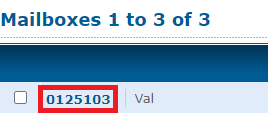
- Pour être sûr, cliquez sur le bouton Télécharger pour enregistrer le message d'accueil original de la boîte aux lettres de cet utilisateur.

✔ Cela téléchargera un fichier audio .wav de leur message d'accueil de boîte aux lettres, qui peut être téléchargé sur la boîte aux lettres ou sur la page Sons.
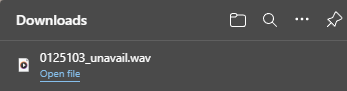
Télécharger une sauvegarde du message d'accueil de la boîte aux lettres d'un utilisateur vers Sounds
Si nécessaire, vous pouvez télécharger le message d'accueil de la boîte aux lettres d'un utilisateur sur la page Sons pour permettre sa sélection et son utilisation ultérieure.
Pour télécharger une sauvegarde du message d'accueil de la boîte aux lettres d'un utilisateur…
1. Accédez à Fonctionnalités → Sons .
2. Dans la page Fichiers son , cliquez sur le bouton Nouveau >> .
3. Dans la section Paramètres sonores de la page Nouveau son , renseignez les informations suivantes :
– * Nom - Donnez au fichier son un nom unique .
– Description - Si nécessaire, ajoutez une note sur ce fichier son qui s'affichera avec le nom du fichier son.
– * Fichier .wav à télécharger - Sélectionnez et téléchargez le message d'accueil téléchargé .4. Cliquez sur le bouton Enregistrer .

✔ Vous pouvez désormais sélectionner ce son pour la boîte aux lettres de l'utilisateur à tout moment.
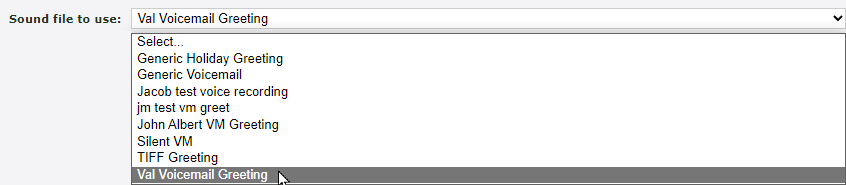
- Dans la section Messages d'accueil et nom audio , effectuez l'une des opérations suivantes :
- Utilisez la liste déroulante Fichier son à utiliser pour sélectionner un fichier son enregistré .

- Cliquez sur le bouton Choisir un fichier pour sélectionner et télécharger un fichier audio .wav depuis votre PC.

DANGER : Le fichier audio doit être au format .WAV, monocanal et au format 8000 Hz pour être correctement lu dans le système téléphonique.
Pour convertir votre fichier audio, utilisez ce site Web pratique :
G711.org - Convertisseur de fichiers téléphoniques
Lorsque vous utilisez ce site Web pour convertir le fichier, sélectionnez l'option « Définition standard » pour le format de sortie .Exemple de messages d'accueil par synthèse vocale pour les jours fériés aux États-Unis
Si vous utilisez ces messages d'accueil pour une boîte aux lettres de vacances ou comme message d'accueil pour la boîte aux lettres d'un utilisateur, vous pouvez télécharger et utiliser ces messages de vacances. Ces vœux de vacances ci-dessous demandent aux appelants de laisser un message .
✔ Ces vœux de vacances sont utiles pour les boîtes aux lettres de vacances .
Si vous souhaitez remplacer le message d'accueil de la boîte aux lettres d'un utilisateur par un message de vacances , ces messages d'accueil peuvent également être utilisés.
Voeux de vacances génériques
Si vous préférez que le message utilisé ne mentionne pas le nom de la fête, vous pouvez télécharger et utiliser ce message d'accueil :
Exemple de voeux de vacances
✔ L'utilisation de ce message d'accueil peut vous aider à éviter d'avoir à penser à changer le message d'accueil pour chaque jour férié.
Nouvelles années
Exemple de voeux pour le réveillon du Nouvel An
Noël
Si vous préférez que votre message de Noël dise « Joyeux Noël », vous pouvez télécharger et utiliser ce message de vœux :
Exemple de voeux de joyeux Noël
Si vous préférez que votre message de Noël dise « Joyeuses fêtes », vous pouvez télécharger et utiliser ce message d'accueil :
Action de grâces
Exemple de voeux de Thanksgiving
Fête du travail
Exemple de voeux pour la fête du Travail
Jour du Souvenir
Exemple de voeux pour le Memorial Day
Jour de l'indépendance
Si vous souhaitez que votre message pour le Jour de l'Indépendance dise « 4 juillet », vous pouvez télécharger et utiliser ce message d'accueil :
Si vous souhaitez que votre message du Jour de l'Indépendance dise « Jour de l'Indépendance », vous pouvez télécharger et utiliser ce message d'accueil :
- Utilisez la liste déroulante Fichier son à utiliser pour sélectionner un fichier son enregistré .
- Cliquez sur le bouton Utiliser ou télécharger .

- Passez un appel test vers la boîte aux lettres de l'utilisateur pour confirmer que le message d'accueil est lu correctement.
Remettre le message d'accueil de la boîte aux lettres à la normale
Une fois les vacances terminées, rétablissez le message d'accueil de la boîte aux lettres de l'utilisateur à son message d'origine soit…
- Téléchargement du message d'accueil de la messagerie vocale de sauvegarde téléchargé à partir de l'étape 3 .

- Sélection du message d'accueil de la boîte aux lettres de l'utilisateur enregistré dans la page Sons .
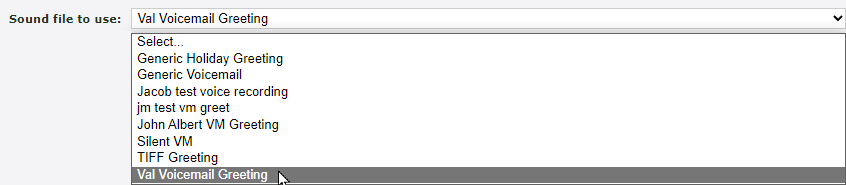
Une fois l'ancien message d'accueil enregistré, passez un appel test vers la boîte aux lettres de l'utilisateur pour confirmer que le message d'accueil est lu correctement.
Créer un menu IVR pour les fêtes
Lorsque les vacances arrivent, vous pouvez vous assurer que vos appels sont correctement acheminés grâce au portail Web Enswitch. L'un des moyens les plus populaires d'acheminer les appels de vacances consiste à utiliser un menu IVR.
✔ L'utilisation d'un menu SVI de vacances est une excellente solution puisque vous pouvez définir un message d'accueil de vacances qui est diffusé avant que le menu permette à l'appelant de choisir où son appel doit être acheminé.
Pour créer un nouveau menu IVR de vacances…
- Accédez aux menus Fonctionnalités → IVR .
- Cliquez sur le bouton Nouveau >> .

- Dans la section Paramètres IVR , renseignez les informations suivantes :

- * Nom - Donnez au menu IVR un nom unique , tel que « Holiday IVR ».
- Description - Si nécessaire, ajoutez une note décrivant le menu IVR.
- Autoriser l'appelant à saisir le code de fonction ou la ligne téléphonique - Si les appelants doivent pouvoir composer les codes de fonction ou le numéro de poste à 7 chiffres des utilisateurs, définissez cette option sur oui.
- Délai d'expiration après - Sélectionnez combien de temps (en secondes) le menu IVR doit attendre une réponse avant de suivre son option Délai d'expiration .
- PIN pour le menu de configuration IVR - Saisissez un ensemble de chiffres qui seront utilisés pour accéder au menu de configuration IVR.
Remarque : Un code PIN doit être défini pour que le menu de configuration IVR puisse être utilisé pour gérer les messages d'accueil du menu IVR.
- Répétition du code PIN - Confirmez le code PIN ci-dessus.
- Afficher dans le panneau de configuration - Sélectionnez si ce menu IVR doit être affiché ou non dans le panneau de configuration.
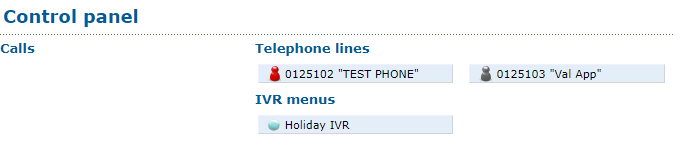
- Dans la section Destinations , utilisez les listes déroulantes pour sélectionner la destination des appels lorsqu'une option est enfoncée.
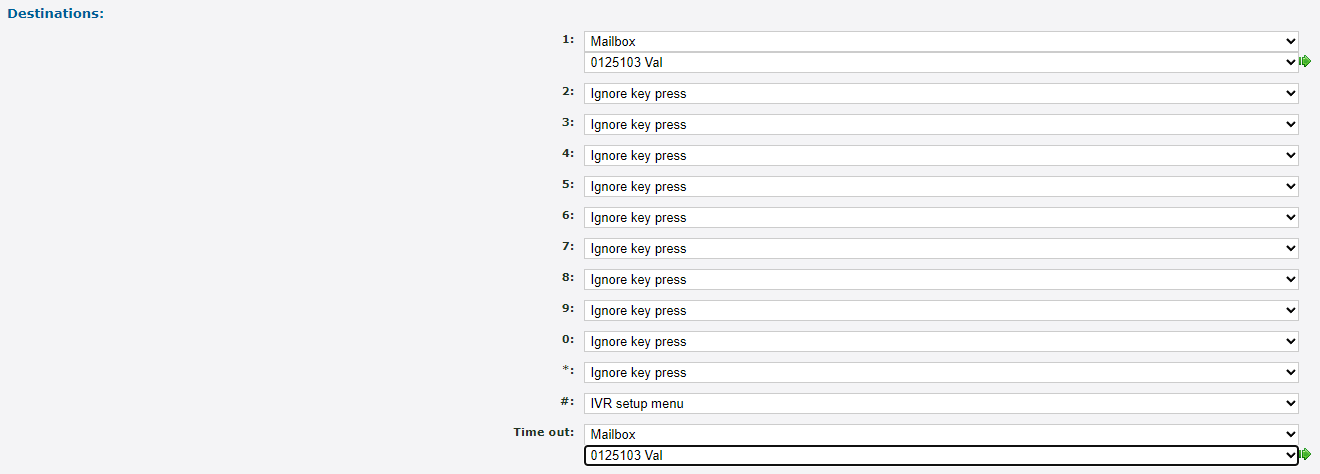
Astuce : Il est recommandé de laisser l'option # définie comme menu de configuration IVR pour vous permettre d' utiliser le menu de configuration pour gérer le message d'accueil de votre menu IVR .
- Cliquez sur le bouton Enregistrer .

Ajouter un message d'accueil au menu IVR des fêtes
Maintenant qu'un menu IVR a été créé pour les appels pendant les vacances, un message d'accueil devra être ajouté pour informer les appelants sur les vacances et les options qu'ils peuvent sélectionner à l'aide de leur clavier téléphonique.
Vous pouvez ajouter un message d’accueil à un menu IVR soit…
- Sélection d'un son comme message d'accueil.
- Télécharger un message d'accueil depuis votre PC.
- Enregistrer un message d'accueil en appelant le menu IVR et en utilisant son menu de configuration.
Sélectionner ou télécharger un message d'accueil
Pour définir un message d'accueil pour le nouveau menu IVR….
- Dans l'invite enregistrée du menu IVR, cliquez sur en télécharger un .

- Dans la section Fichier de messages , effectuez l'une des opérations suivantes :
- Utilisez la liste déroulante Fichier son à utiliser pour sélectionner un fichier son enregistré .

- Cliquez sur le bouton Choisir un fichier pour sélectionner et télécharger un fichier audio .wav depuis votre PC.
DANGER : Le fichier audio doit être au format .WAV, monocanal et au format 8000 Hz pour être correctement lu dans le système téléphonique.
Pour convertir votre fichier audio, utilisez ce site Web pratique :
G711.org - Convertisseur de fichiers téléphoniques
Lorsque vous utilisez ce site Web pour convertir le fichier, sélectionnez l'option « Définition standard » pour le format de sortie .Exemple de messages d'accueil par synthèse vocale pour les jours fériés aux États-Unis
Si vous n'avez pas les moyens d'enregistrer un message d'accueil pour les vacances, vous pouvez utiliser l'un de ces exemples de messages de vacances à la place.
Cliquez sur les boutons ci-dessous pour télécharger et écouter ces exemples de salutations créées à l'aide de la synthèse vocale.
Ne mentionnez pas laisser de message
Si vous acheminez les appels pendant les vacances vers une boîte aux lettres pour permettre aux appelants de laisser un message vocal, il peut être préférable de ne pas demander aux appelants de laisser un message pendant les vacances. Avoir à la fois un message de vacances et une mention de message d'accueil dans une boîte aux lettres peut semer la confusion chez certains appelants.
Si votre boîte aux lettres demande déjà aux appelants de laisser un message, n'hésitez pas à utiliser ces messages d'accueil ci-dessous.
✔ Ces messages d'accueil de vacances sont utiles pour les fonctions, telles qu'un standard automatique de vacances ou un menu IVR, qui acheminent les appelants vers le numéro de téléphone d'un service de réponse ou vers une boîte aux lettres dotée de son propre message d'accueil .
Voeux de vacances génériques
Si vous préférez que le message utilisé ne mentionne pas le nom de la fête, vous pouvez télécharger et utiliser ce message d'accueil :
Exemple de voeux de vacances
✔ L'utilisation de ce message d'accueil peut vous aider à éviter d'avoir à penser à changer le message d'accueil pour chaque jour férié.
Nouvelles années
Exemple de voeux pour le réveillon du Nouvel An
Noël
Si vous préférez que votre message de Noël dise « Joyeux Noël », vous pouvez télécharger et utiliser ce message de vœux :
Exemple de voeux de joyeux Noël
Si vous préférez que votre message de Noël dise « Joyeuses fêtes », vous pouvez télécharger et utiliser ce message d'accueil :
Action de grâces
Exemple de voeux de Thanksgiving
Fête du travail
Exemple de voeux pour la fête du Travail
Jour du Souvenir
Exemple de voeux pour le Memorial Day
Jour de l'indépendance
Si vous souhaitez que votre message pour le Jour de l'Indépendance dise « 4 juillet », vous pouvez télécharger et utiliser ce message d'accueil :
Si vous souhaitez que votre message du Jour de l'Indépendance dise « Jour de l'Indépendance », vous pouvez télécharger et utiliser ce message d'accueil :
Exemple de voeux pour le Jour de l'Indépendance
Mentionner Laisser un message
Si vous utilisez ces messages d'accueil pour une boîte aux lettres de vacances ou comme message d'accueil pour la boîte aux lettres d'un utilisateur, vous pouvez télécharger et utiliser ces messages de vacances. Ces vœux de vacances ci-dessous demandent aux appelants de laisser un message .
✔ Ces vœux de vacances sont utiles pour les boîtes aux lettres de vacances .
Si vous souhaitez remplacer le message d'accueil de la boîte aux lettres d'un utilisateur par un message de vacances , ces messages d'accueil peuvent également être utilisés.
Voeux de vacances génériques
Si vous préférez que le message utilisé ne mentionne pas le nom de la fête, vous pouvez télécharger et utiliser ce message d'accueil :
Exemple de voeux de vacances
✔ L'utilisation de ce message d'accueil peut vous aider à éviter d'avoir à penser à changer le message d'accueil pour chaque jour férié.
Nouvelles années
Exemple de voeux pour le réveillon du Nouvel An
Noël
Si vous préférez que votre message de Noël dise « Joyeux Noël », vous pouvez télécharger et utiliser ce message de vœux :
Exemple de voeux de joyeux Noël
Si vous préférez que votre message de Noël dise « Joyeuses fêtes », vous pouvez télécharger et utiliser ce message d'accueil :
Action de grâces
Exemple de voeux de Thanksgiving
Fête du travail
Exemple de voeux pour la fête du Travail
Jour du Souvenir
Exemple de voeux pour le Memorial Day
Jour de l'indépendance
Si vous souhaitez que votre message pour le Jour de l'Indépendance dise « 4 juillet », vous pouvez télécharger et utiliser ce message d'accueil :
Si vous souhaitez que votre message du Jour de l'Indépendance dise « Jour de l'Indépendance », vous pouvez télécharger et utiliser ce message d'accueil :
- Utilisez la liste déroulante Fichier son à utiliser pour sélectionner un fichier son enregistré .
- Cliquez sur le bouton Utiliser ou télécharger .

Enregistrer un message d'accueil à l'aide du menu de configuration IVR
Pour ajouter un message d'accueil au menu Holiday IVR, le menu de configuration de l'IVR peut être utilisé lorsque le menu IVR est appelé.
Il existe deux manières de contacter un menu IVR pour ce faire :
- Acheminez un numéro de téléphone vers le menu IVR.
- Utilisez un code de fonction pour appeler le menu IVR.
REMARQUE : Pour utiliser le menu de configuration IVR, assurez-vous que le menu IVR dispose d'un code PIN configuré.
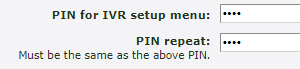
Le menu IVR nécessitera également une option de clavier définie comme menu de configuration IVR .

Acheminer un numéro de téléphone vers le menu IVR
Pour pouvoir appeler le nouveau menu IVR, un numéro de téléphone peut être défini pour acheminer les appels vers le menu IVR.
Pour faire ça…
1. Accédez à Fonctionnalités → Numéros .
2. Sélectionnez un numéro de téléphone pour acheminer les appels vers le menu IVR. 
3. Dans la section Acheminer les appels vers , utilisez la liste déroulante Destination par défaut pour sélectionner le menu IVR et le nom du menu IVR . 
4. Cliquez sur le bouton Enregistrer . 
5. Appelez le numéro de téléphone pour contacter le menu IVR.
6. Appuyez sur # (ou sur toute autre option définie comme menu de configuration IVR).
7. Entrez le code PIN pour le menu de configuration IVR.
8. Suivez les invites pour gérer le message d'accueil du menu de configuration IVR.
9. Si nécessaire, supprimez le menu IVR du routage principal du numéro de téléphone. 
Utiliser un code de fonction pour appeler le menu IVR
Une façon d'appeler directement un menu IVR afin d'utiliser le menu de configuration IVR consiste à composer un code de fonction.
Pour créer un code de fonction pour accéder à un menu IVR…
1. Accédez à Fonctionnalités → Codes de fonctionnalité .
2. Cliquez sur le bouton Nouveau >> .
3. Sur la page Code de nouvelle fonctionnalité , renseignez les informations suivantes : 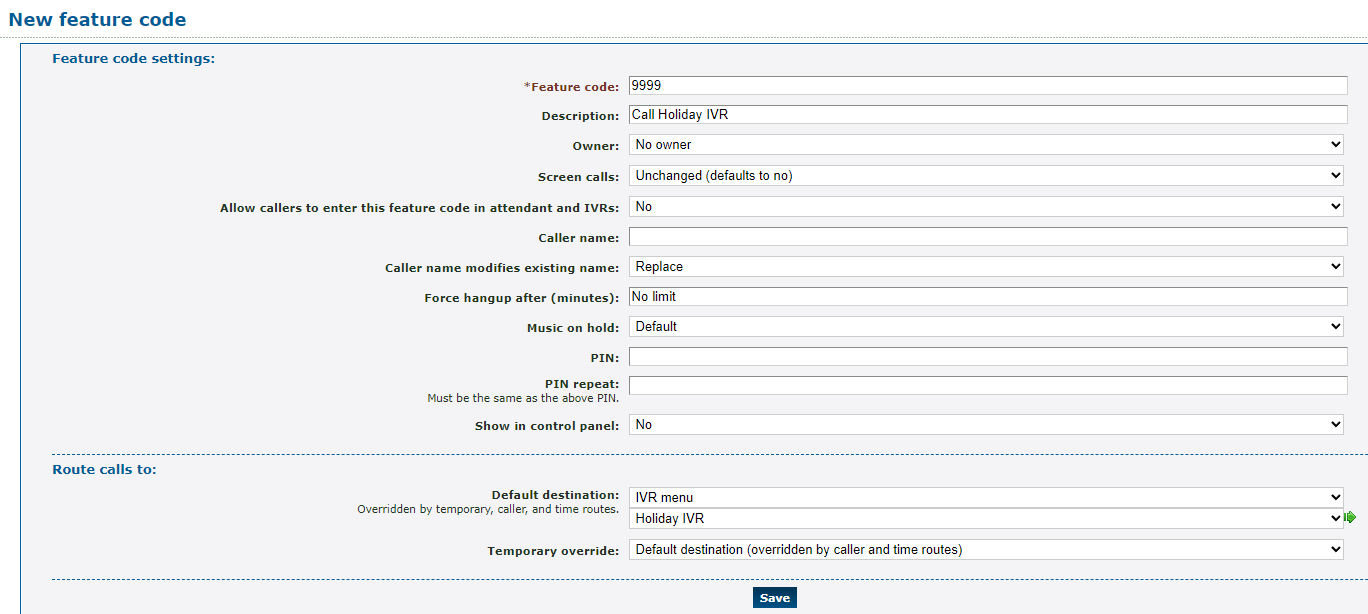
– * Code de fonctionnalité - Tapez un ensemble unique de numéros pouvant être composés sur un téléphone SpectrumVoIP pour contacter directement le menu IVR.
– Description – Si nécessaire, ajoutez une note sur l'objectif de ce code de fonctionnalité.
– Destination par défaut - Sélectionnez le menu IVR et choisissez le nom du menu IVR à l'aide de la deuxième liste déroulante.
4. Cliquez sur le bouton Enregistrer . 
5. Appelez le code de fonction pour contacter le menu IVR.
6. Appuyez sur # (ou sur toute autre option définie comme menu de configuration IVR).
7. Entrez le code PIN pour le menu de configuration IVR.
8. Suivez les invites pour gérer le message d'accueil du menu de configuration IVR.
9. Si nécessaire, supprimez le code de fonction lorsque vous avez terminé. 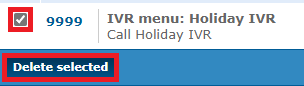
Acheminer les appels de vacances vers le menu SVI de vacances
Maintenant qu'un menu SVI de vacances a été créé pour diffuser un message d'accueil de vacances avant d'acheminer les appels, le nouveau menu SVI devra être ajouté à l'itinéraire horaire de vacances d'un numéro de téléphone.
Pour ajouter cet IVR de vacances dans le routage d'un numéro de téléphone…
- Accédez à Fonctionnalités → Numéros .
- Sélectionnez le numéro de téléphone qui doit être transféré temporairement.
- Dans la section Routes temporelles , cliquez sur le bouton Ajouter une route temporelle >> .

- Dans la fenêtre Nouvel itinéraire horaire , renseignez les informations suivantes :

- Groupe horaire - Utilisez la liste déroulante pour sélectionner le groupe horaire Vacances .

- Transfère les appels correspondants vers - Sélectionnez le menu SVI et le menu SVI de vacances nouvellement créé.

- Groupe horaire - Utilisez la liste déroulante pour sélectionner le groupe horaire Vacances .
- Cliquez sur le bouton Enregistrer .

✔ Vous devriez maintenant voir le nouveau routage horaire des vacances qui achemine les appels vers le menu IVR des vacances.
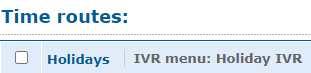
La destination de cet itinéraire temporel peut être modifiée à tout moment en cliquant sur son nom .
En cliquant sur Modifier le groupe horaire , vous arriverez à l'endroit où vous pourrez ajouter d'autres périodes pour que le groupe horaire soit actif.
Testez votre itinéraire de vacances
Pour confirmer que votre itinéraire de vacances est correctement mis en œuvre, il est recommandé de donner à votre numéro de téléphone ou au code de fonction créé un appel test.
Passez un appel test vers votre numéro de téléphone
AVERTISSEMENT : Il est recommandé d' utiliser cette méthode si votre organisation n'est pas occupée à recevoir des appels afin de garantir que les appelants ne soient pas accidentellement acheminés via le routage des jours fériés.
Si votre organisation est trop occupée pour un appel test directement vers votre numéro de téléphone, envisagez de tester cet acheminement pendant le déjeuner ou en dehors des heures d'ouverture. Vous pouvez également tester ce routage en composant le code de fonction.
Pour tester votre itinéraire vacances en appelant le numéro de téléphone…
1. Accédez à Fonctionnalités → Numéros .
2. Cliquez sur le numéro de téléphone pour lequel l'itinéraire de vacances est défini.
3. Dans la section Itinéraires horaires , cliquez sur Modifier le groupe horaire à côté de l'itinéraire horaire des vacances.
4. Dans la section Périodes horaires , cliquez sur le bouton Nouveau >> .
5. Dans la section Paramètres de période , utilisez la zone Description pour saisir une note sur cette période.
6. Dans la section Quand la période commence et s'arrête chaque jour , sélectionnez une brève période pendant laquelle votre appel test sera passé.
7. Dans la section Quels jours la période est active , sélectionnez le jour où vous passez cet appel test .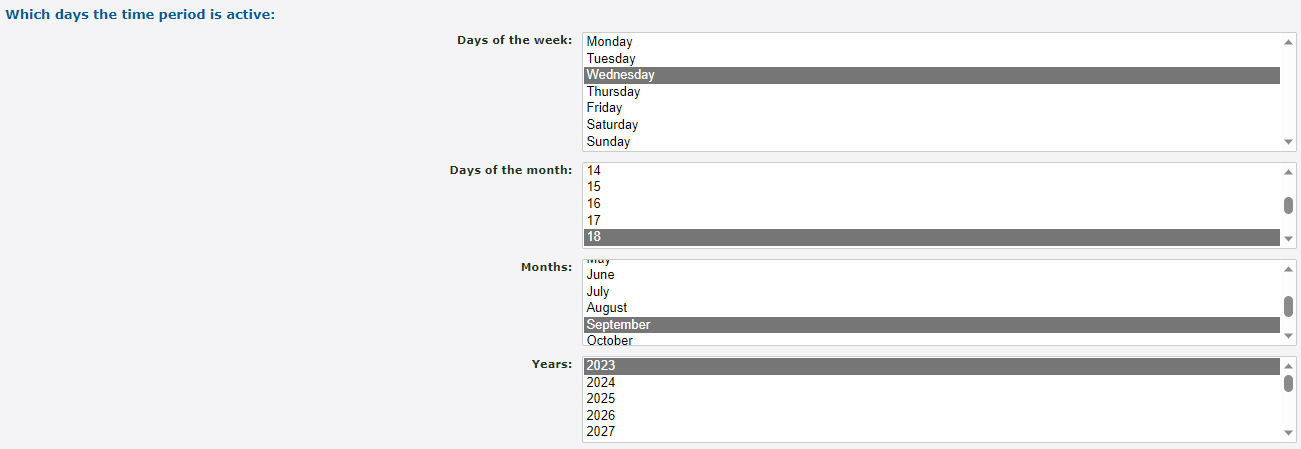
8. Cliquez sur le bouton Enregistrer .
✔ Votre nouvelle période devrait maintenant apparaître dans la liste des périodes du groupe horaire de vacances.
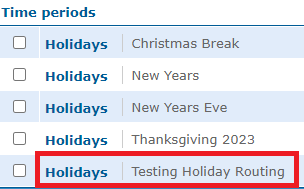
9. Appelez votre numéro de téléphone et confirmez que vous entendez le bon message de vacances et que l' appel est acheminé vers la bonne destination .
10. Une fois votre appel test terminé, vous pouvez sélectionner la période de test et cliquer sur le bouton Supprimer la sélection .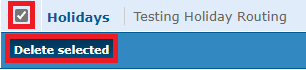
Passer un appel test au code de fonctionnalité
Si votre entreprise est trop occupée pour passer un appel test directement vers votre numéro de téléphone, vous pouvez plutôt passer un appel test vers le code de fonction.
Pour tester votre itinéraire de vacances de cette manière, composez le code de fonction de message de vacances sur l'un de vos appareils fournis par SpectrumVoIP.
Confirmez que vous pouvez entendre le bon message de vacances avant que l'appel ne soit acheminé vers la bonne destination pour les appels de vacances.
Remplacer le message d'accueil d'un menu IVR
Lorsque vous utilisez un menu IVR pour acheminer les appels, son message d'accueil peut être remplacé par un autre message d'accueil à tout moment.
✔ Vous pouvez stocker plusieurs messages d'accueil IVR sur votre PC ou sur la page Sons qui peuvent être utilisés pour différents événements.
Vous pouvez sélectionner un message d’accueil différent pour un menu IVR soit…
- Sélection d'un son comme message d'accueil.
- Télécharger un message d'accueil depuis votre PC.
- Enregistrer un message d'accueil en appelant le menu IVR et en utilisant son menu de configuration.
Sélectionner ou télécharger un message d'accueil
Pour désactiver le message d'accueil d'un menu IVR...
- Accédez aux menus Fonctionnalités → IVR .
- Cliquez sur le nom du menu IVR dont le message d'accueil doit être remplacé.
- Dans la section Fichier de messages , effectuez l'une des opérations suivantes :
- Utilisez la liste déroulante Fichier son à utiliser pour sélectionner un fichier son enregistré .

- Cliquez sur le bouton Choisir un fichier pour sélectionner et télécharger un fichier audio .wav depuis votre PC.
DANGER : Le fichier audio doit être au format .WAV, monocanal et au format 8000 Hz pour être correctement lu dans le système téléphonique.
Pour convertir votre fichier audio, utilisez ce site Web pratique :
G711.org - Convertisseur de fichiers téléphoniques
Lorsque vous utilisez ce site Web pour convertir le fichier, sélectionnez l'option « Définition standard » pour le format de sortie .
- Utilisez la liste déroulante Fichier son à utiliser pour sélectionner un fichier son enregistré .
- Cliquez sur le bouton Utiliser ou télécharger .

Enregistrer un message d'accueil à l'aide du menu de configuration IVR
Pour remplacer un message d'accueil pour un menu IVR, le menu de configuration de l'IVR peut être utilisé lorsque le menu IVR est appelé.
Il existe deux manières de contacter un menu IVR pour ce faire :
- Acheminez un numéro de téléphone vers le menu IVR.
- Utilisez un code de fonction pour appeler le menu IVR.
REMARQUE : Pour utiliser le menu de configuration IVR, assurez-vous que le menu IVR dispose d'un code PIN configuré.
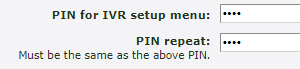
Le menu IVR nécessitera également une option de clavier définie comme menu de configuration IVR .

Acheminer un numéro de téléphone vers le menu IVR
Pour pouvoir appeler le nouveau menu IVR, un numéro de téléphone peut être défini pour acheminer les appels vers le menu IVR.
Pour faire ça…
1. Accédez à Fonctionnalités → Numéros .
2. Sélectionnez un numéro de téléphone pour acheminer les appels vers le menu IVR. 
3. Dans la section Acheminer les appels vers , utilisez la liste déroulante Destination par défaut pour sélectionner le menu IVR et le nom du menu IVR . 
4. Cliquez sur le bouton Enregistrer . 
5. Appelez le numéro de téléphone pour contacter le menu IVR.
6. Appuyez sur # (ou sur toute autre option définie comme menu de configuration IVR).
7. Entrez le code PIN pour le menu de configuration IVR.
8. Suivez les invites pour gérer le message d'accueil du menu de configuration IVR.
9. Si nécessaire, supprimez le menu IVR du routage principal du numéro de téléphone. 
Utiliser un code de fonction pour appeler le menu IVR
Une façon d'appeler directement un menu IVR afin d'utiliser le menu de configuration IVR consiste à composer un code de fonction.
Pour créer un code de fonction pour accéder à un menu IVR…
1. Accédez à Fonctionnalités → Codes de fonctionnalité .
2. Cliquez sur le bouton Nouveau >> .
3. Sur la page Code de nouvelle fonctionnalité , renseignez les informations suivantes : 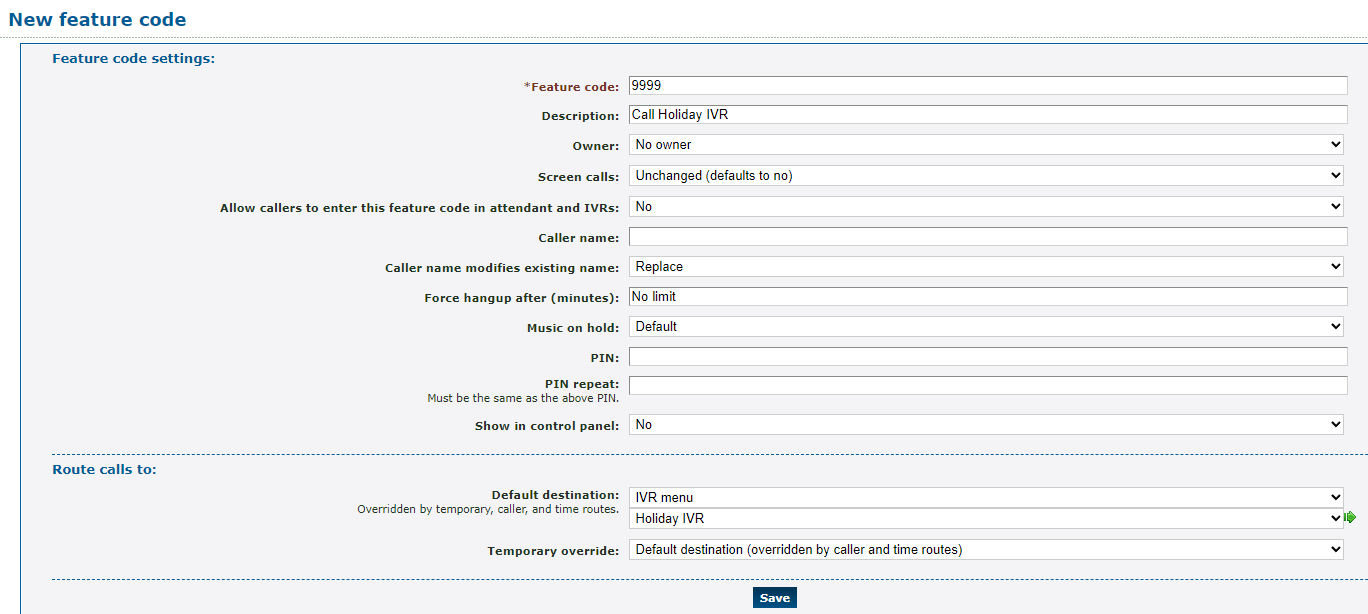
– * Code de fonctionnalité - Tapez un ensemble unique de numéros pouvant être composés sur un téléphone SpectrumVoIP pour contacter directement le menu IVR.
– Description – Si nécessaire, ajoutez une note sur l'objectif de ce code de fonctionnalité.
– Destination par défaut - Sélectionnez le menu IVR et choisissez le nom du menu IVR à l'aide de la deuxième liste déroulante.
4. Cliquez sur le bouton Enregistrer . 
5. Appelez le code de fonction pour contacter le menu IVR.
6. Appuyez sur # (ou sur toute autre option définie comme menu de configuration IVR).
7. Entrez le code PIN pour le menu de configuration IVR.
8. Suivez les invites pour gérer le message d'accueil du menu de configuration IVR.
9. Si nécessaire, supprimez le code de fonctionnalité lorsque vous avez terminé.